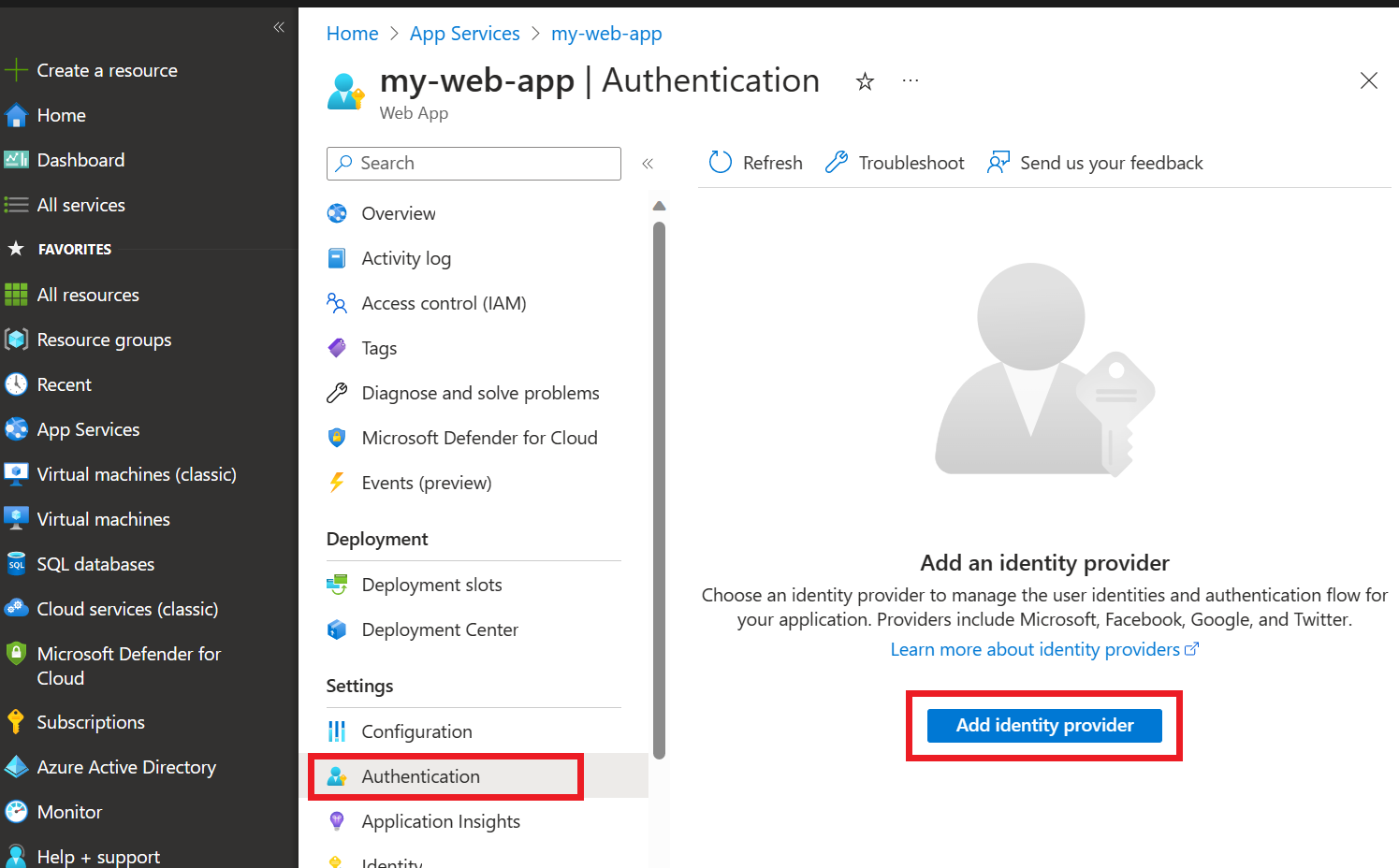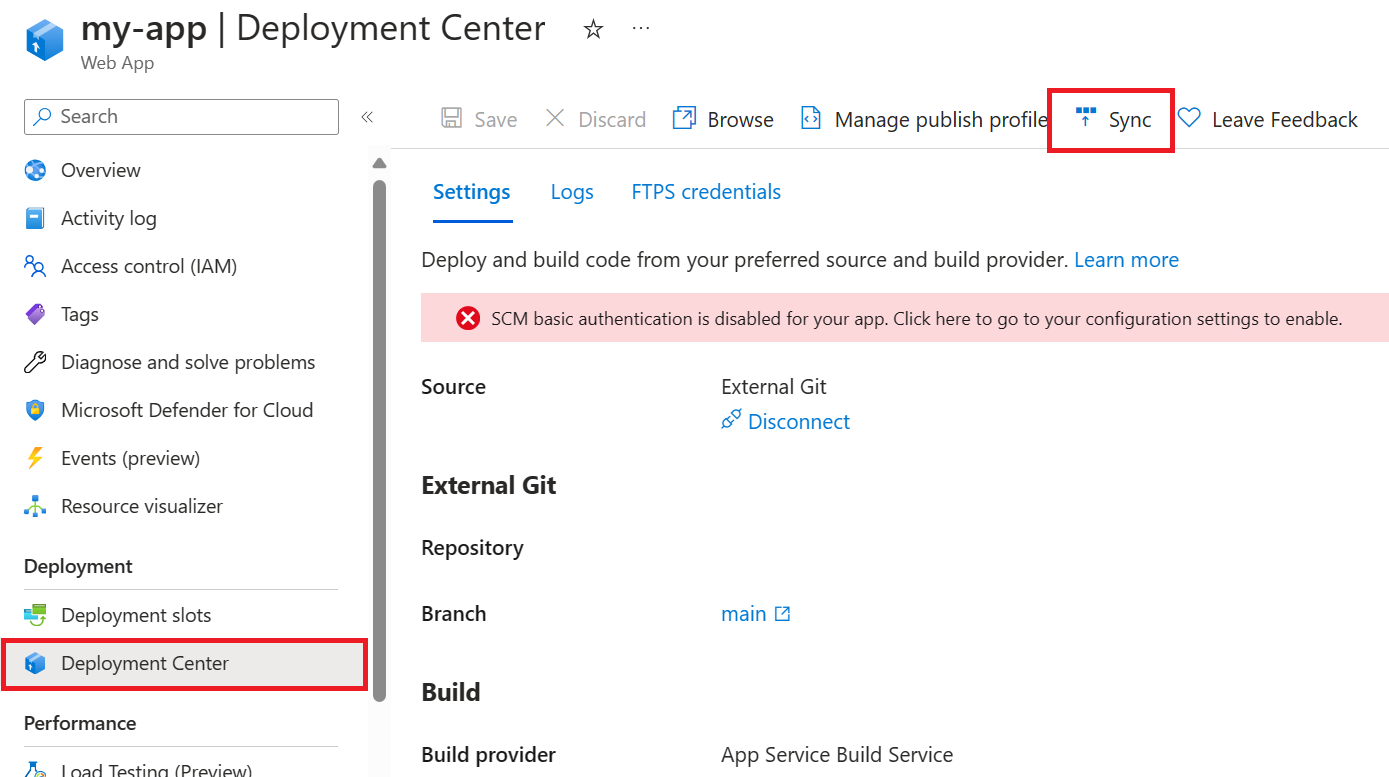Usar la aplicación web de Azure OpenAI
Junto con Azure OpenAI Studio, las API y los SDK, puede usar la aplicación web independiente disponible para interactuar con los modelos de Azure OpenAI Service mediante una interfaz gráfica de usuario. Puede implementar la aplicación mediante Azure OpenAI Studio o una implementación manual.
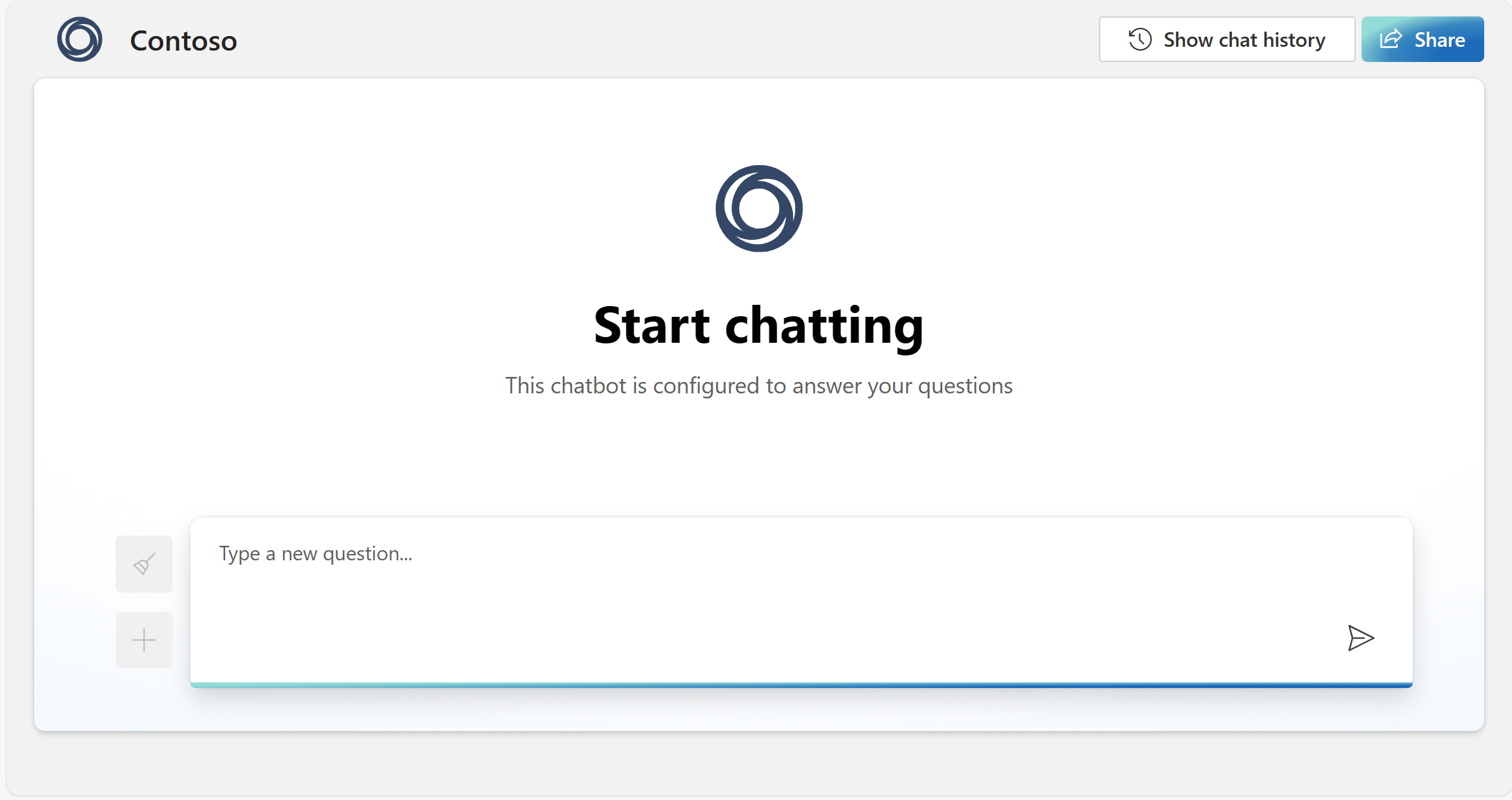
Consideraciones importantes
La publicación crea una instancia de Azure App Service en la suscripción. Puede suponer costes en función del plan de precios que elija. Cuando haya terminado con la aplicación, podrá eliminarla de Azure Portal.
No se admite GPT-4 Turbo con modelos Vision.
De forma predeterminada, la aplicación se implementa con el proveedor de identidades de Microsoft ya configurado. El proveedor de identidades restringe el acceso a la aplicación a los miembros del inquilino de Azure. Para agregar o modificar la autenticación:
Vaya a Azure Portal y busque el nombre de la aplicación que especificó durante la publicación. Seleccione la aplicación web y, a continuación, seleccione Autenticación en el menú de la izquierda. Seleccione Agregar proveedor de identidades.
Seleccione Microsoft como proveedor de identidades. La configuración predeterminada de esta página restringe la aplicación al inquilino solamente, por lo que no será necesario cambiar nada más aquí. Seleccione Agregar.
Ahora se pedirá a los usuarios que inicien sesión con su cuenta de Microsoft Entra para acceder a la aplicación. Podría seguir un proceso similar para agregar otro proveedor de identidades si lo prefiriese. La aplicación no usa la información de inicio de sesión del usuario de ninguna manera distinta a la comprobación de que el usuario sea miembro del inquilino.
Personalización de aplicaciones web
Puede personalizar la lógica de front-end y back-end de la aplicación. La aplicación proporciona varias variables de entorno para escenarios de personalización comunes, como cambiar el icono de la aplicación.
Al personalizar la aplicación, se recomienda lo siguiente:
Restablecer la sesión de chat (borrar chat) si los usuarios cambian cualquier configuración. Notificar a los usuarios que se perderá su historial de chat.
Comunicar claramente cómo afectará cada configuración que implemente a la experiencia del usuario.
Actualización de la configuración de la aplicación para cada una de las aplicaciones implementadas para usar nuevas claves de API después de rotar las claves para el recurso de Azure OpenAI o Azure AI Search.
El código fuente de ejemplo para la aplicación web está disponible en GitHub. El código fuente se proporciona "tal cual" y solo como ejemplo. Los clientes son responsables de toda la personalización e implementación de sus aplicaciones web.
Actualizar la aplicación web
Nota:
Después del 1 de febrero de 2024, la aplicación web requiere que el comando de inicio de la aplicación se establezca en python3 -m gunicorn app:app. Al actualizar una aplicación publicada antes del 1 de febrero de 2024, debe agregar manualmente el comando de inicio desde la página Configuración de App Service.
Se recomienda extraer los cambios de la rama main del código fuente de la aplicación web con frecuencia para asegurarse de que tiene las últimas correcciones de errores, versiones de la API y mejoras. Además, la aplicación web debe sincronizarse cada vez que se retira la versión de API que se usa. Considere la posibilidad de hacer clic en los botones de reloj o estrella en el repositorio de GitHub de la aplicación web para recibir notificaciones sobre los cambios y las actualizaciones del código fuente.
Si no ha personalizado la aplicación web, puede seguir estos pasos para sincronizarla:
Vaya a la aplicación web en Azure Portal.
En el menú de la izquierda, en Implementación, seleccione Centro de implementación.
Seleccione Sincronización en la parte superior del panel y confirme que la aplicación se volverá a implementar.
Si personalizó o cambió el código fuente de la aplicación, debe actualizar manualmente el código fuente de la aplicación y volver a implementarlo:
- Si la aplicación se hospeda en GitHub, inserte los cambios de código en el repositorio y, a continuación, use los pasos de sincronización anteriores.
- Si va a implementar la aplicación manualmente (por ejemplo, mediante la CLI de Azure), siga los pasos de la estrategia de implementación.
Historial de chat
Puede activar el historial de chat para los usuarios de la aplicación web. Al activar la característica, los usuarios tienen acceso a sus consultas y respuestas anteriores individuales.
Para activar el historial de chats, implemente o vuelva a implementar el modelo como una aplicación web mediante Azure OpenAI Studio y seleccione Habilitar historial de chat en la aplicación web.
Importante
Al activar el historial de chat se crea una instancia de Azure Cosmos DB en el grupo de recursos y se incurre en cargos adicionales para el almacenamiento que use.
Después de activar el historial de chats, los usuarios pueden mostrarlo y ocultarlo en la esquina superior derecha de la aplicación. Cuando los usuarios muestran el historial de chat, pueden cambiar el nombre o eliminar conversaciones. Dado que los usuarios han iniciado sesión en la aplicación, las conversaciones se ordenan automáticamente de la más reciente a la más antigua. Las conversaciones se denominan en función de la primera consulta de la conversación.
Eliminación de la instancia de Cosmos DB
La eliminación de la aplicación web no elimina automáticamente la instancia de Cosmos DB. Para eliminar la instancia de Cosmos DB junto con todos los chats almacenados, debe ir al recurso asociado en Azure Portal y eliminarlo. Si elimina el recurso de Cosmos DB, pero mantiene activada la opción del historial de chat en Studio, los usuarios reciben una notificación de un error de conexión, pero pueden seguir usando la aplicación web sin acceso al historial de chat.
Contenido relacionado
Comentarios
Proximamente: Ao longo de 2024, retiraremos gradualmente GitHub Issues como mecanismo de comentarios sobre o contido e substituirémolo por un novo sistema de comentarios. Para obter máis información, consulte: https://aka.ms/ContentUserFeedback.
Enviar e ver os comentarios